Sådan opgraderes Windows 7 til Windows 8.1 med Upgrade Assistant
Så du kører Windows 7 og vil opgraderetil den nyeste version - Windows 8.1. Brug af Windows 8.1 Upgrade Assistant gør det let, og her er et kig på at gøre overgangen så problemfri som muligt.
Sikkerhedskopiér dine vigtige personlige filer
Med denne opgradering beholder Windows dinfiler… det er ideelt. Hvis der går noget galt under opgraderingsprocessen, vil du bestemt sikre dig, at alle dine personlige filer - musik, fotos, dokumenter, billeder - er sikre. Sikkerhedskopiering af dine data er den vigtigste ting at gøre, før du starter. Forhåbentlig bruger du allerede en off-site backup-løsning som CrashPlan, så dine data allerede er taget hånd om. Selv hvis du har sikkerhedskopieret dine data til skyen, anbefaler jeg, at de lokalt sikkerhedskopieres til et eksternt drev, NAS eller anden netværksplacering.
Her er de grundlæggende systemkrav til at køre Windows 8.1:
- Processor: 1 gigahertz (GHz) eller hurtigere
- RAM: 1 gigabyte (GB) (32-bit) eller 2 GB (64-bit)
- Harddiskplads: 16 GB (32-bit) eller 20 GB (64-bit)
- Grafikkort: Microsoft DirectX 9-grafikenhed med WDDM-driver
Da din computer allerede kører Windows 7, skal det være godt at gå med Windows 8.1. For mere detaljerede oplysninger, se Microsofts yderligere krav til brug af visse funktioner.
Opgradering til Windows 8.1 med opgraderingsassistent
Hvis du er usikker på specifikationerne, skal du downloade ogkør Windows 8.1 Upgrade Assistant. Det er et gratis værktøj fra Microsoft, der scanner din computers hardware og perifere enheder (sørg for, at de alle er tilsluttet) og fortæller dig, hvad der er kompatibelt med 8.1, og hvad der ikke er. Hvis der dukker op noget, der har brug for din opmærksomhed, skal du bare klikke på linket Mere info.
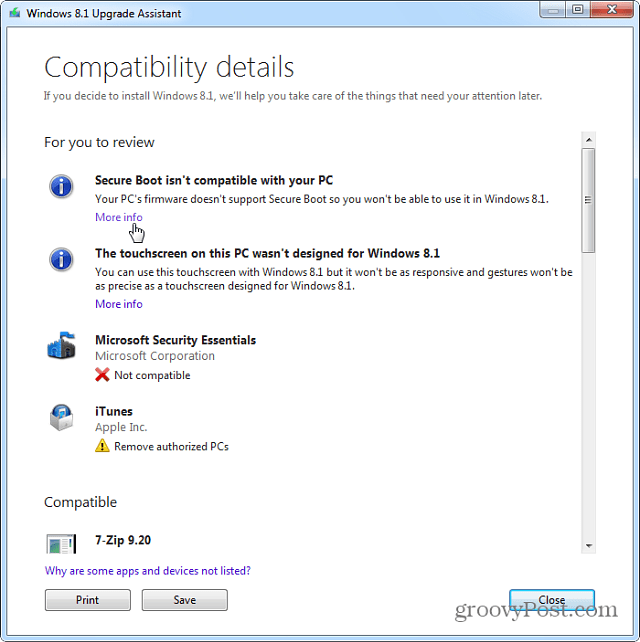
Opgraderingsassistent giver dig også mulighed for at købeenten 8.1 eller 8.1 Pro, og udfør opgraderingen over internettet. Processen er let ved at følge instruktionerne på skærmen. Microsoft har også stillet de fysiske versioner af det nye operativsystem til rådighed.
Windows 8.1 "kerne" er $ 119 og Pro-versionen er $ 199. Hvis du ikke er sikker på, hvilken version du skal få, så tjek vores guide til forskellene. Hvis du i øjeblikket er studerende, kan du få 8.1 Pro til studerendes pris på $ 69.99. Det er også værd at bemærke, at hvis du er en Windows 8-bruger, er opgraderingen til 8.1 gratis.
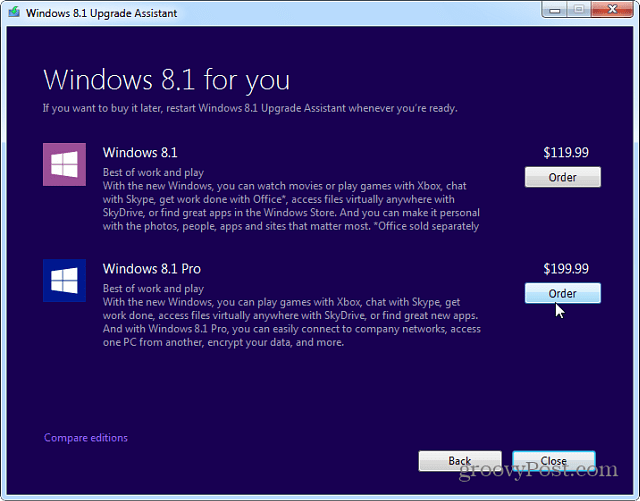
Du føres til Microsofts websted hvordu kan købe 8.1 ved at følge instruktionerne på skærmen. Husk, når du har fået din produktnøgle til at opbevare den, hvis du har brug for den senere. Du henter en Windows-konfigureret eksekverbar fil. Kør det, og følg installationsguiden. Sørg for at få vigtige opdateringer, indtast den produktnøgle, du fik, og det nye operativsystem vil blive downloadet.
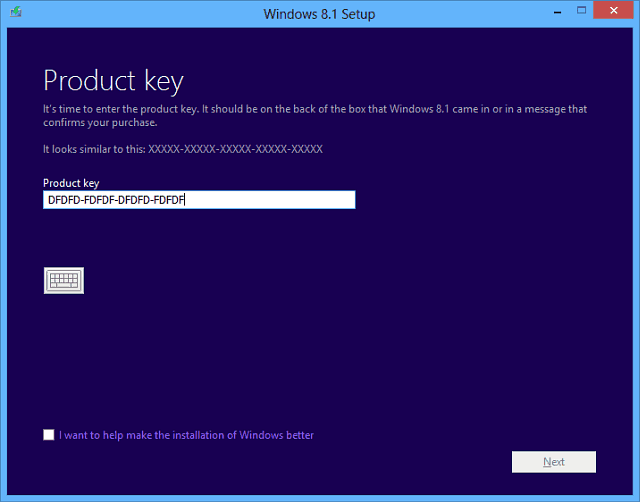
Når det er downloadet, får du detfølgende installationsskærm. Hvis du vil opbevare en fysisk kopi af 8.1, skal du vælge at oprette medier. For mere om denne proces, se min artikel om, hvordan du installerer Windows 8.1 fra et USB-flashdrev.
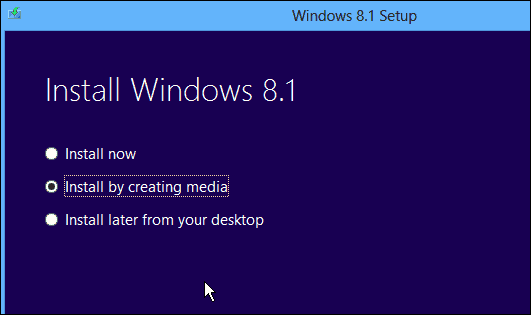
Når du har accepteret licensbetingelserne, skal du kun vælge at opbevare personlige filer, hvis du vil have dine data med dig.
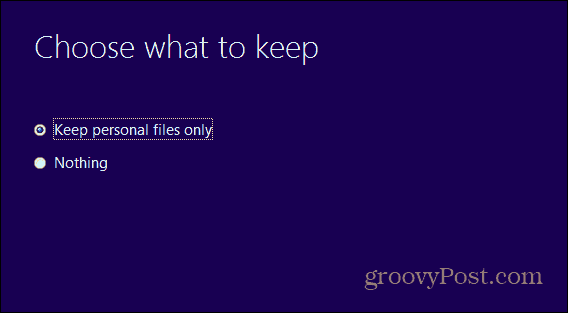
Under installationsprocessen genstarter dit system et par gange. Når den er færdig, skal du vælge en personlig baggrundsfarve og oprette forbindelse til dit netværk.
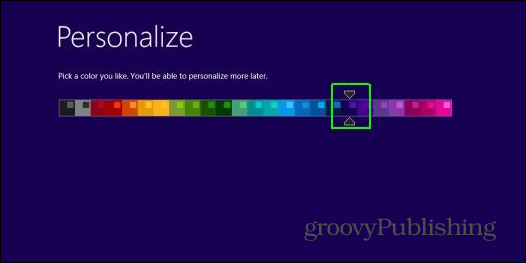
Jeg anbefaler at bruge Express-indstillinger og indtaste dine Microsoft-kontooplysninger. Det er den nemmeste måde at komme i gang og sørger for, at dine apps og indstillinger følger dig til forskellige Windows 8.1-enheder.
Hvis du hellere vil være lokal, kan du se vores artikel om, hvordan du installerer Windows 8.1 med en lokal konto.
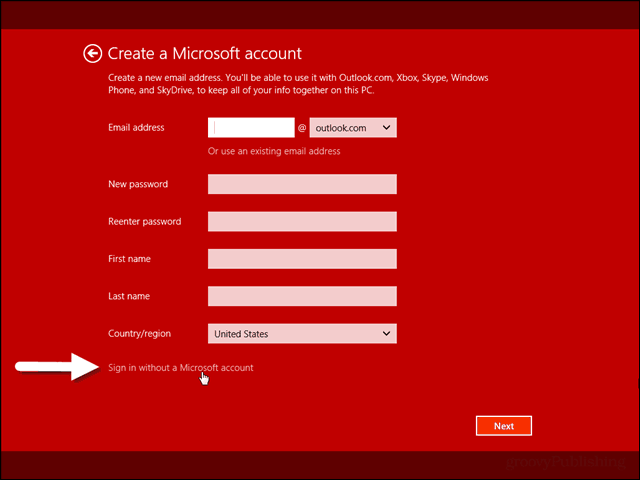
Det handler om alt, hvad der er at installere Windows 8.1 oven på Windows 7 genstarter din pc et par gange, mens den opgraderes. Du bliver bedt om at vælge nogle personaliseringsindstillinger og begynde at bruge den nye version af Windows og geninstallere alle dine desktop-programmer. Hvis du bruger en masse freeware og open source apps - gør geninstallationsprocessen lettere ved hjælp af Ninite.com.
En af de første ting, du vil gøre efter installationen af 8.1, er at køre Windows Update, og sørg for, at du har alle de programrettelser, der er frigivet til det nye operativsystem.
For mere skal du sørge for at abonnere på vores e-mail-nyhedsbrev og tjek alle vores Windows 8.1-tutorials.










Efterlad en kommentar